第一步:创建自定义网络 Docker network create --subnet=172.18.0.0/24 docker-br0 备注:这里选取了172.18.0.0网段,也可
第一步:创建自定义网络
Docker network create --subnet=172.18.0.0/24 docker-br0备注:这里选取了172.18.0.0网段,也可以指定其他任意空闲的网段,docker-br0为自定义网桥的名字,可自己任意取名。
注意:这里子网掩码要使用255.255.255.0也就是IP后面的那个24,因为后面要使用iptables配置路由表,我之前使用255.255.0.0 无法配置.所以这里配置成24.
创建网桥之后,使用ifconfig查看 会多出一个网桥,该网桥在docker启动或者重启之后,会自动显示出来。永久的,可以使用docker network rm docker-br0 移除网桥。

第二步:在你自定义的网段选取任意IP地址作为你要启动容器IP
docker run -itd --name my-Centos3 --network myNetwork --privileged=true --ip 172.18.0.6 -p 5000:22 <image id> /sbin/init第三步:跨主机容器互访:
第四步:在192.168.1.106虚拟机上,给容器绑定固定ip, 按照之前 第一步到 第三步.
第五步:在两个容器中互相访问,发现跨主机容器互访,并不能ping通。

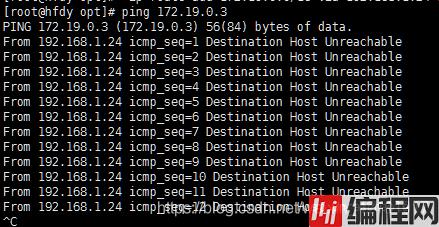
第六步:配置路由表
如:ip route add 172.18.0.0/16 via 192.168.1.24 dev ens33
添加完成之后,可以使用 route命令 查看添加之后的规则,也可以使用 ip route del 172.172.1.0/24 移除路由规则
在192.168.1.24 和 192.168.1.26虚拟机上,分别添加对应的路由规则!
192.168.1.24: ip route add 172.19.0.0/24 via 192.168.1.26 dev ens33
192.168.1.26: ip route add 172.18.0.0/24 via 192.168.1.24 dev ens33
第七步:在两个容器中互相访问,发现可以实现跨主机容器互相ping通了。
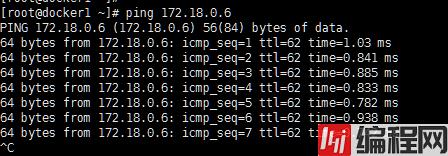
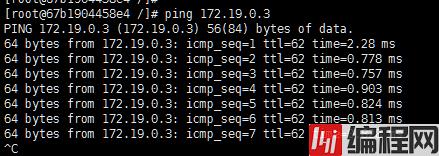
到此这篇关于Docker 跨主机容器间相互访问的实现的文章就介绍到这了,更多相关Docker 跨主机容器间相互访问内容请搜索编程网以前的文章或继续浏览下面的相关文章希望大家以后多多支持编程网!
--结束END--
本文标题: Docker跨主机容器间相互访问的实现
本文链接: https://www.lsjlt.com/news/176648.html(转载时请注明来源链接)
有问题或投稿请发送至: 邮箱/279061341@qq.com QQ/279061341
下载Word文档到电脑,方便收藏和打印~
2024-05-13
2024-05-13
2024-05-11
2024-05-11
2024-05-10
2024-05-07
2024-04-30
2024-04-30
2024-04-30
2024-04-29
回答
回答
回答
回答
回答
回答
回答
回答
回答
回答
0